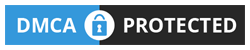Cara :: Mengguanakan OpenVPN di Windows
 2/15/2016
2/15/2016
Hallo Sobat Cara Ini Itu tutorial kali ini adalah Cara Menggunakan Open VPN di Windows, Windows 7, Windows 8, Windows 8.1 ataupun Windows Xp ,sebelumnya sudah diberikan Tutorial OpenVPN di Linux Baca Cara :: Menggunakan OpenVPN di Kali Linux 2.0 Sana langsung saja kita mulai
 |
| Windows Icon |
Pertama :
Download dulu bahan-bahannya
Download Aplikasi OpenVpn untuk Windows "CLICK_HERE"
 |
| Download OpenVpn |
Lalu Download Config OpenVpn "CLICK_HERE"
Pilih Kolom Sebalah kanan, dan Catat Username dan Passwordnya yang akan digunakan untuk Login Di OpenVpn nanti
[Baca : Cara Setting IP Address agar menjadi static di Kali Linux 2.0 Sana]
 | |
| Config OpenVPn |
Kedua :
Setelah Aplikasi OpenVpn di install dan Config OpenVPN yang tadi di Download di VPNBook, Kemudian Ekstrak yang tadi di download lalu Pindahkan isi hasil Ekstraknya ke Folder Tempat Instalasi Aplikasi OpenVPN tadi , yaitu folder C:\Program Files\OpenVPN\config
 |
| Lokasi Penyimpanan Config VPNBook di Folder OpenVPN |
Ketiga :
Jalankan dan Buka Aplikasi OpenVPN di Pojook Kanan Bawah
lalu Klik kanan
maka akan tampil Config-confignya ...
[Baca : Cara Mendapatkan Uang dari Aplikasi Android]
setelah itu Pilih Confignya dan Pilih Connect .. lalu tunggu sebentar
bila berhasil Icon OpenVPN akan berubah menjadi Hijau ... dan apabila tidak kunjung connrct, maka ganti dengan Config yang lain, namun sebelumnya disconnectkan terlebih dahulu Config yang tadi di jalankan ... :)
[Baca: Cara :: Hack Website dengan Weevely di Kali Linux 2.0 Sana]
demikian Tutorial Cara Menggunakan OpenVPN di Windows ... Semoga bermanfaat :)
Baca :: " DAFTAR ISI "
Bagikan ke Facebook Bagikan ke Twitter Bagikan ke WhatsApp Bagikan ke Google+